最终效果
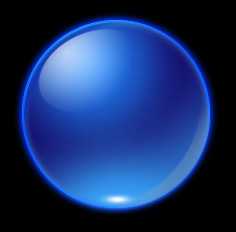

1、新建大小适当的文档,背景填充暗灰色,新建一个图层,用椭圆选框工具拉一个正圆选区,你可以事先画一些径向渐变或用笔刷喷一些高光和暗调,作为基础元素。
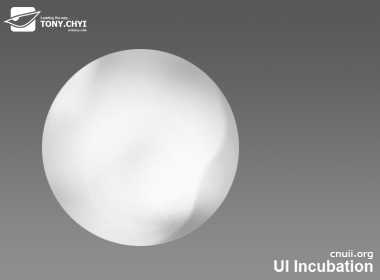
2、一般的玻璃球从平面上看去,周围由于透光不足,都会暗一些。将周围加上一圈深色。
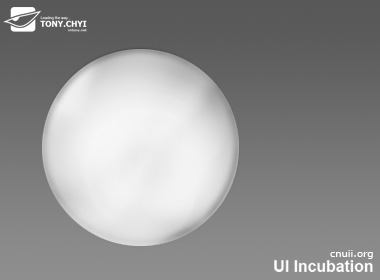
3、根据设定好的光源,画一些高光,由于玻璃的透明性和高反光特质,一般球体同一个方向的两面都有高光。
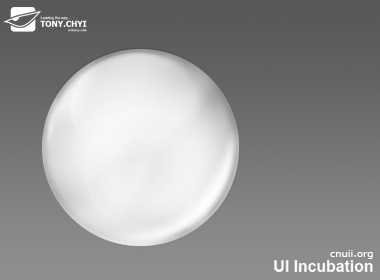
4、同的玻璃有不同的折射度,特别是球体,光的折射都是相对复杂的,因此可以以尝试的方式,随意再增加一些阴影细节,通常一个透明球体在靠近地面的那部分都会看到一些阴影。
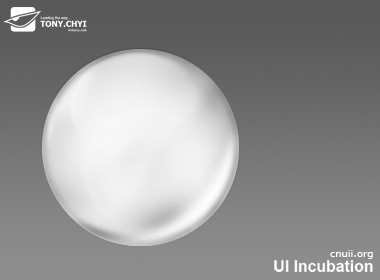
5、加入反光,这一步随意,如果光照比较强,球体表面会有部分光晕,随着光深入球体,被折射后的光也就逐渐模糊。也可以加一些类似于窗户形式的反光,后面你会知道,这些看似多于的细节会为你的水晶球增添不少亮点。

6、最后绘制投影,由于我们画的是一个透明球体,因此阴影中心部分一定会亮一些,而相对透光率较弱的球体外层阴影相对重一些。通过透明的球体,你也会看到球体背面的阴影。
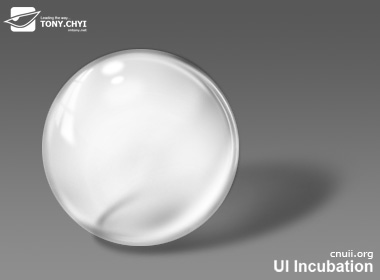
7、调整某些图层的透明度,你可以很轻易地控制水晶球整体的透明度。

8、你也可以加入一些颜色元素以使得整个球体融入周围的环境。

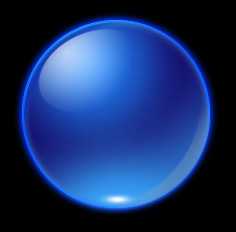

1、新建大小适当的文档,背景填充暗灰色,新建一个图层,用椭圆选框工具拉一个正圆选区,你可以事先画一些径向渐变或用笔刷喷一些高光和暗调,作为基础元素。
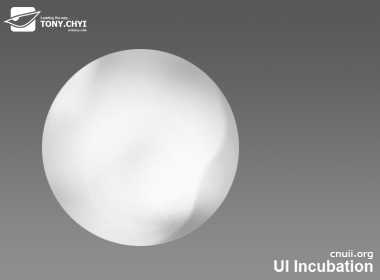
2、一般的玻璃球从平面上看去,周围由于透光不足,都会暗一些。将周围加上一圈深色。
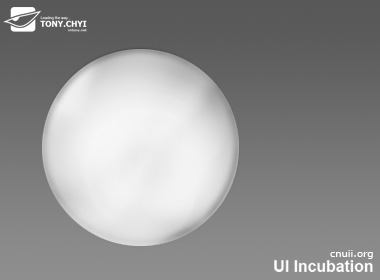
3、根据设定好的光源,画一些高光,由于玻璃的透明性和高反光特质,一般球体同一个方向的两面都有高光。
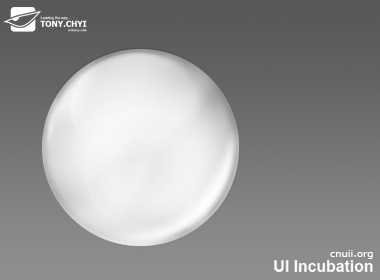
4、同的玻璃有不同的折射度,特别是球体,光的折射都是相对复杂的,因此可以以尝试的方式,随意再增加一些阴影细节,通常一个透明球体在靠近地面的那部分都会看到一些阴影。
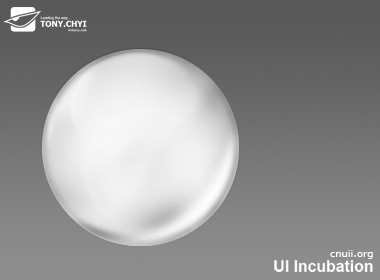
5、加入反光,这一步随意,如果光照比较强,球体表面会有部分光晕,随着光深入球体,被折射后的光也就逐渐模糊。也可以加一些类似于窗户形式的反光,后面你会知道,这些看似多于的细节会为你的水晶球增添不少亮点。

6、最后绘制投影,由于我们画的是一个透明球体,因此阴影中心部分一定会亮一些,而相对透光率较弱的球体外层阴影相对重一些。通过透明的球体,你也会看到球体背面的阴影。
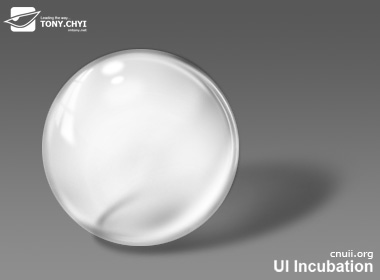
7、调整某些图层的透明度,你可以很轻易地控制水晶球整体的透明度。

8、你也可以加入一些颜色元素以使得整个球体融入周围的环境。

标签:
透明,玻璃球
免责声明:本站文章均来自网站采集或用户投稿,网站不提供任何软件下载或自行开发的软件!
如有用户或公司发现本站内容信息存在侵权行为,请邮件告知! 858582#qq.com
暂无“Photoshop打造非常逼真的透明玻璃球体实例”评论...
更新动态
2024年11月25日
2024年11月25日
- 凤飞飞《我们的主题曲》飞跃制作[正版原抓WAV+CUE]
- 刘嘉亮《亮情歌2》[WAV+CUE][1G]
- 红馆40·谭咏麟《歌者恋歌浓情30年演唱会》3CD[低速原抓WAV+CUE][1.8G]
- 刘纬武《睡眠宝宝竖琴童谣 吉卜力工作室 白噪音安抚》[320K/MP3][193.25MB]
- 【轻音乐】曼托凡尼乐团《精选辑》2CD.1998[FLAC+CUE整轨]
- 邝美云《心中有爱》1989年香港DMIJP版1MTO东芝首版[WAV+CUE]
- 群星《情叹-发烧女声DSD》天籁女声发烧碟[WAV+CUE]
- 刘纬武《睡眠宝宝竖琴童谣 吉卜力工作室 白噪音安抚》[FLAC/分轨][748.03MB]
- 理想混蛋《Origin Sessions》[320K/MP3][37.47MB]
- 公馆青少年《我其实一点都不酷》[320K/MP3][78.78MB]
- 群星《情叹-发烧男声DSD》最值得珍藏的完美男声[WAV+CUE]
- 群星《国韵飘香·贵妃醉酒HQCD黑胶王》2CD[WAV]
- 卫兰《DAUGHTER》【低速原抓WAV+CUE】
- 公馆青少年《我其实一点都不酷》[FLAC/分轨][398.22MB]
- ZWEI《迟暮的花 (Explicit)》[320K/MP3][57.16MB]
